ps中色相饱和度的用法
来源:网络收集 点击: 时间:2024-06-21打开软件,在软件中随便打开一张你下载好的图片素材。
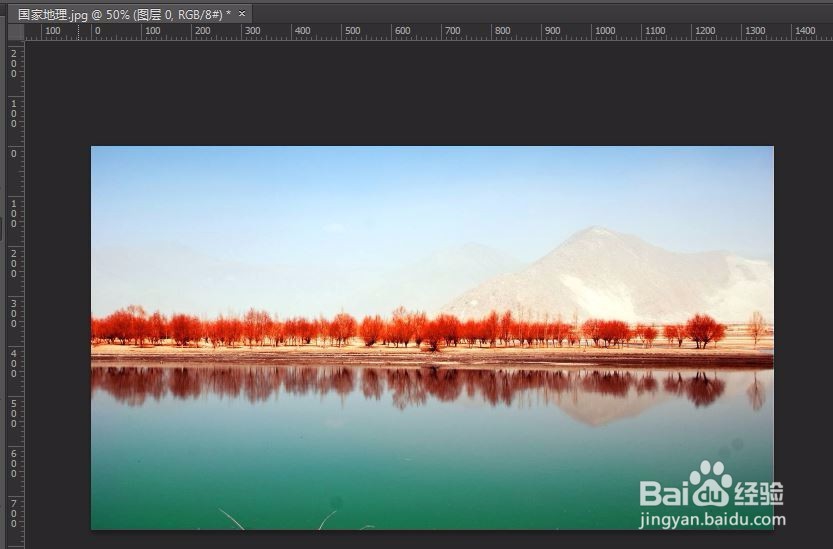 2/10
2/10在选中图片图层的前提下,点击菜单栏上的--,快捷键是ctrl+U。
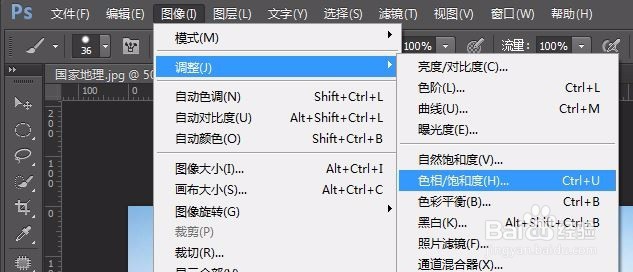 3/10
3/10在弹出来的色相/饱和度对话框中,主要有色相、饱和度、明度这三个值,通过改变这三个值的参数,就可以实现整张图片色彩的切换。
 4/10
4/10在对话框中,如果保持的默认值,那么拉动色相值时,是整张图的色彩都会发生变化。可是我们只想改变局部的颜色,那么在全图的右边有个向下的箭头,点击它,发现可以选择色值。
 5/10
5/10现在,我们想改变树的颜色,那么先选择这一色值,选择之后,发现下边的两条色彩条中的第一条色彩条下边出现了四个标,它们框选了第一条色彩条色值的其中一部分。
 6/10
6/10但是,发现被框选的色彩区域与图中树的色彩差别很大,此时,我们就点用色彩条右上方的三个吸管工具中的第一个,在图中树的位置点选下,发现四个标的位置改变了,此时它们选中的色值很符合图中树的色值。
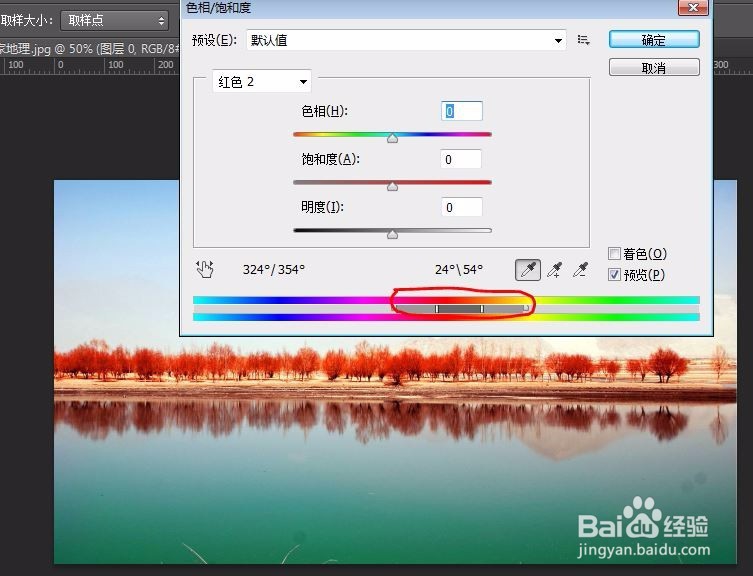 7/10
7/10然后,我们左右拖动下色相值的光标,发现只有树位置的颜色改变了。在树的颜色变为绿色后,保持色相值不变,这样就有种春天的感觉对不对,但是我们发现,树的颜色好像太亮了,此时图整体上感觉过于明亮,有点怪怪。那么现在我们就来调整饱和度。

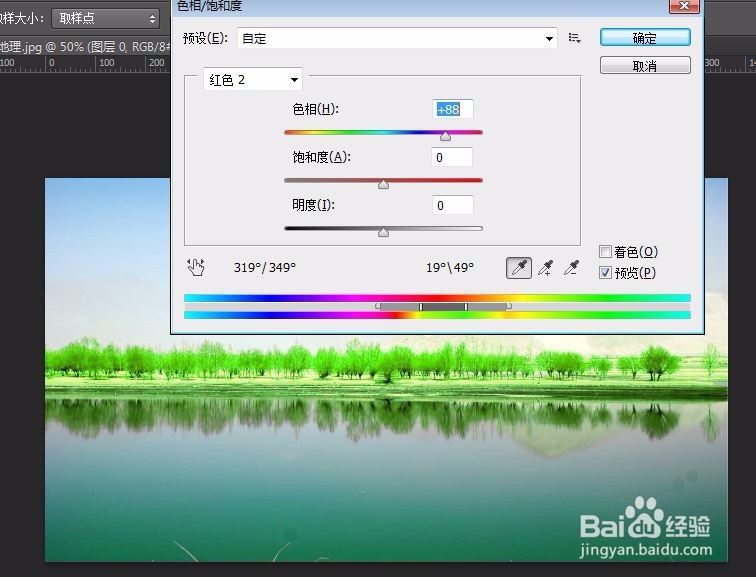 8/10
8/10拖动饱和度的光标左右移动,向右,发现绿色越来越亮,向左,绿色就变深沉。饱和度的作用就是调整颜色的深浅,向右加色,向左去色。调整饱和度值到适当位置,保持不动。此时,感觉比上一步操作后,图的整体感觉好点了,但是还是太亮了。此时,就应该来调整明度值。
 9/10
9/10拖动明度值的光标左右移动,所谓明度就是黑和白的意思,向右,颜色趋向于白天,光线更亮;向左,趋向于黑夜,光线变暗。将该值拖动到适当位置。调整完后,点击确定。
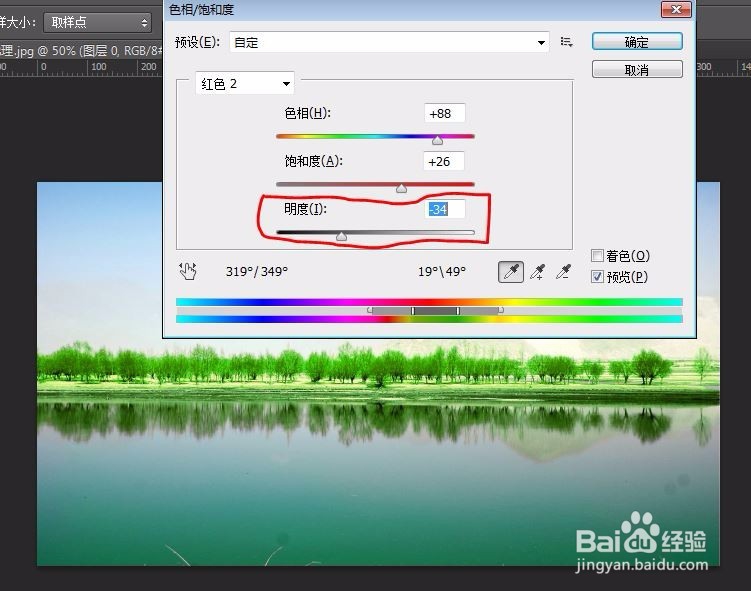 10/10
10/10好了,这张图就从秋天变为春天了,这功能是不是很方便呢,你会了吗?

 注意事项
注意事项如果你感觉图的调整都不满意的话,在对话框中,按住alt键,发现取消变为了复位,点击下就变回了原图色彩。
版权声明:
1、本文系转载,版权归原作者所有,旨在传递信息,不代表看本站的观点和立场。
2、本站仅提供信息发布平台,不承担相关法律责任。
3、若侵犯您的版权或隐私,请联系本站管理员删除。
4、文章链接:http://www.1haoku.cn/art_913116.html
 订阅
订阅